在WPS演示中为文本添加阴影效果的步骤如下: 1. 选中需要添加阴影的文本。 2. 点击菜单栏上的格式选项。 3. 在下拉菜单中选择文字样式或段落格式,通常在字体或段落分组内。 4. 在弹出的侧边栏中,找到并点击艺术字样式或者自定义选项。 5. 在子菜单里,搜索“阴影”或“特效”,可能会有多种预设效果可供选择。 6. 调整阴影的颜色、大小、位置和透明度等参数以满足需求。 7. 完成后点击确定或应用即可。 这样你的WPS幻灯片中的文字就成功添加了阴影效果。
1、 选择幻灯片中的文字
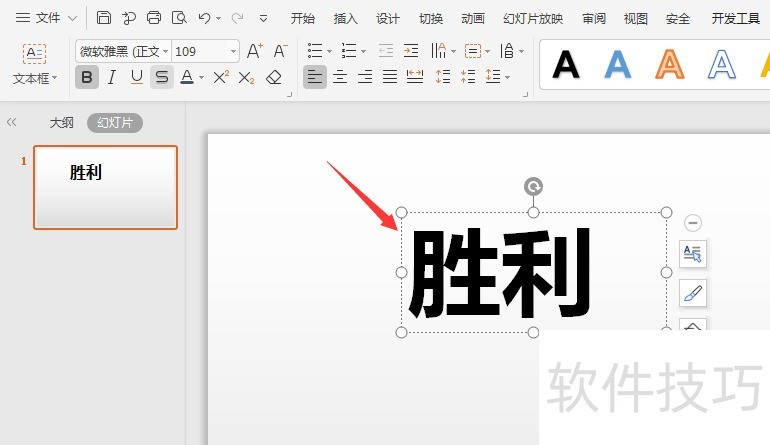
2、 选择属性栏中的文本效果选项栏
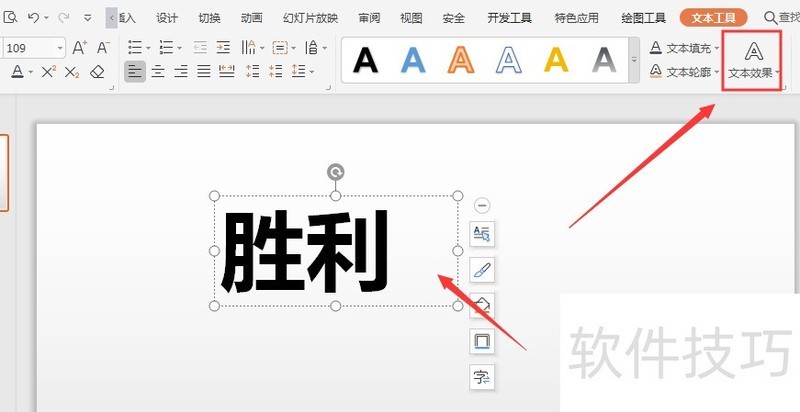
3、 然后打开下拉选项栏,选择其中的【阴影】
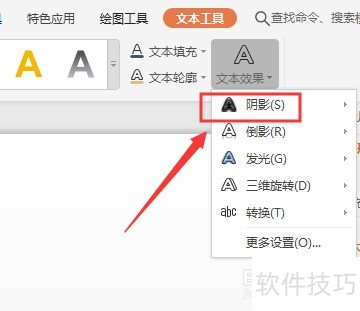
4、 在下方栏中,有很多阴影效果,如图所示,点击选择需要的样式
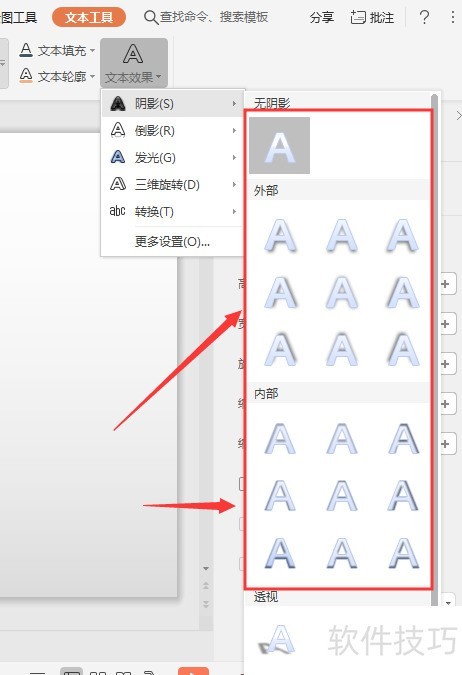
5、 或者在右侧对象属性中,选择打开【效果】-【阴影】
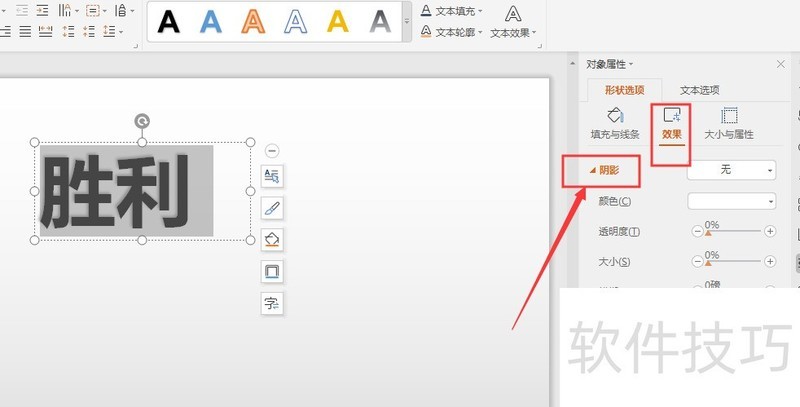
文章标题:WPS幻灯片中如何给文字添加阴影效果
文章链接://www.hpwebtech.com/jiqiao/215832.html
为给用户提供更多有价值信息,ZOL下载站整理发布,如果有侵权请联系删除,转载请保留出处。
- 上一问:WPS文档怎么进入写作模式
- 下一问:WPS中的排序功能如何使用?
相关软件推荐
其他类似技巧
- 2025-01-22 10:06:02WPS幻灯片中中如何将形状导出为图片格式
- 2025-01-22 09:55:01wps护眼模式怎么设置
- 2025-01-22 09:50:02WPS如何为图片添加阴影效果?
- 2025-01-22 07:13:01如何快速复制到当前工作薄多个工作表中
- 2025-01-22 06:52:01WPS如何给图片添加好看边框样式?
- 2025-01-22 06:50:01怎样将WPS ppt转换为word文档
- 2025-01-22 06:15:02wps如何进入改写模式
- 2025-01-22 06:00:01WPS表格文档如何删除多余的行数据
- 2025-01-21 11:01:01wps表格中如何设置一列拒绝录入重复项
- 2025-01-21 09:49:01WPS表格怎么将多个表格数据合并到一个表格中?
金山WPS Office软件简介
WPS大大增强用户易用性,供用户根据特定的需求选择使用,并给第三方的插件开发提供便利。ZOL提供wps官方下载免费完整版。软件特性:办公, 由此开始新增首页, 方便您找到常用的办公软件和服务。需要到”WPS云文档”找文件? 不用打开资源管理器, 直接在 WPS 首页里打开就行。当然也少不了最近使用的各类文档和各种工作状... 详细介绍»









